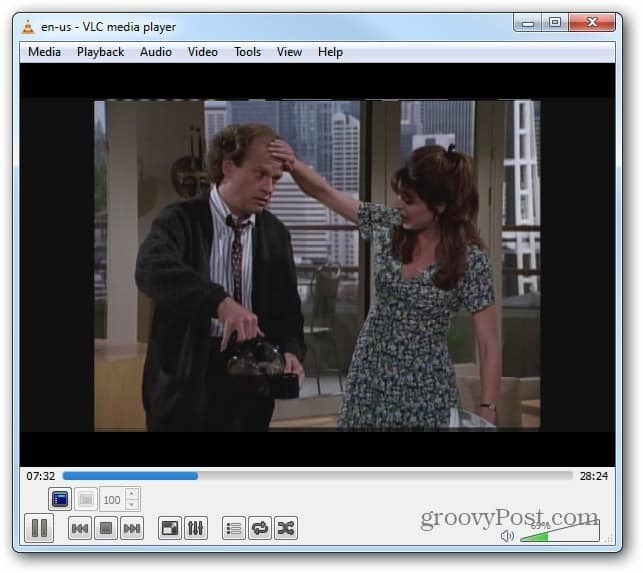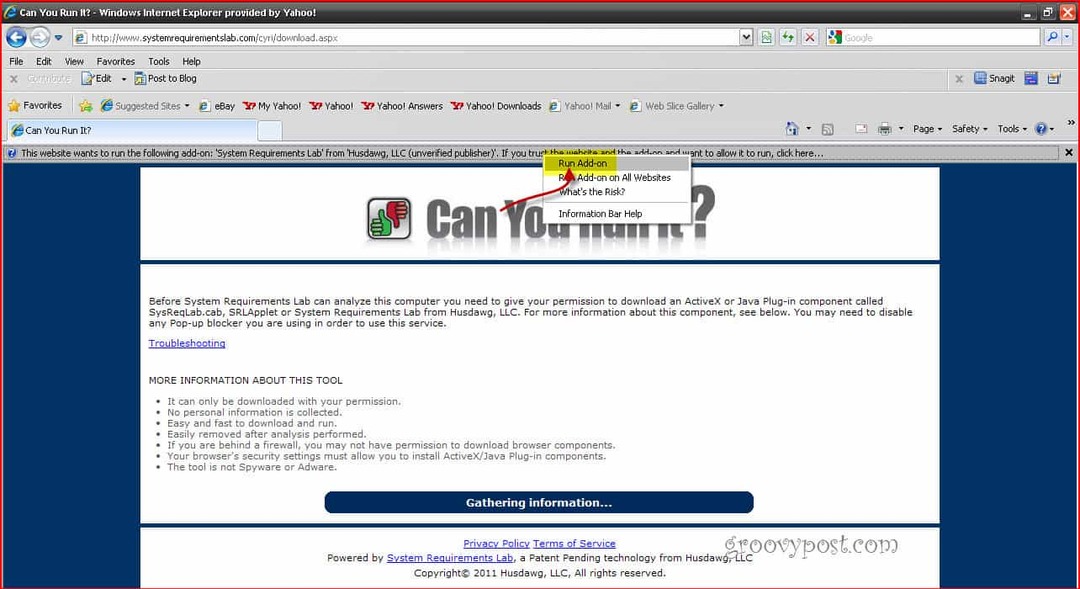Como separar nomes no Excel
Microsoft Office Microsoft Microsoft Excel Herói / / December 29, 2021

Última atualização em

Se você tiver uma planilha do Excel com nomes e sobrenomes em uma única célula, convém separá-los. Veja como.
O que você faz quando chega uma planilha que precisa ser limpa? Por exemplo, você pode precisar separar os nomes em duas colunas separadas em vez de uma. Ou que tal ter nome, nome do meio e sobrenome em uma coluna? Se você se deparar com tal situação, o Microsoft Excel 2013 e superior possui excelentes ferramentas integradas que permitem separá-los.
Se você precisar separar nomes no Excel, siga este guia e mostraremos como.
Nomes separados no Excel
Para separar nomes e sobrenomes em colunas diferentes no Excel, faça o seguinte:
- Selecione todos os nomes completos da planilha que você deseja separar. Certifique-se de não selecionar nenhum cabeçalho - apenas os nomes.
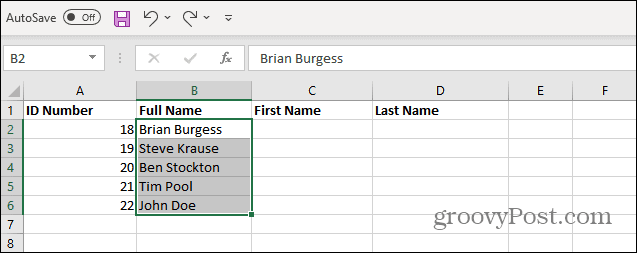
- Clique no Dados guia na faixa de opções e clique em Texto para colunas.
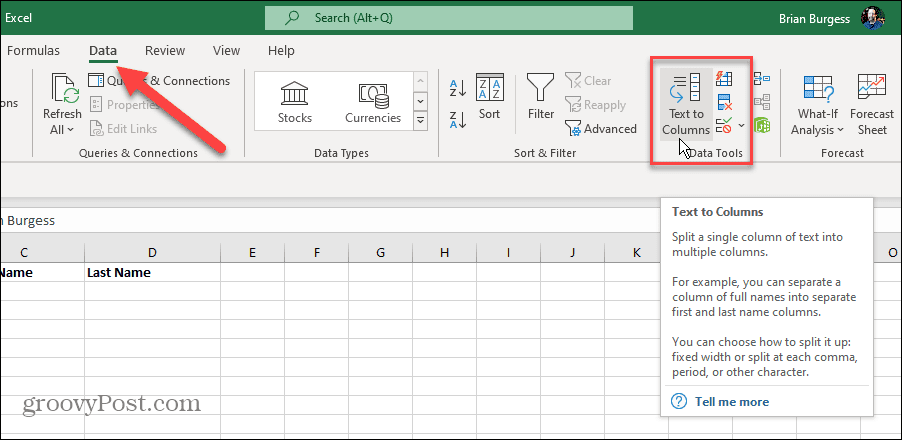
- O Converter texto em colunasbruxo vai começar. Verificar Delimitado e clique Próximo.
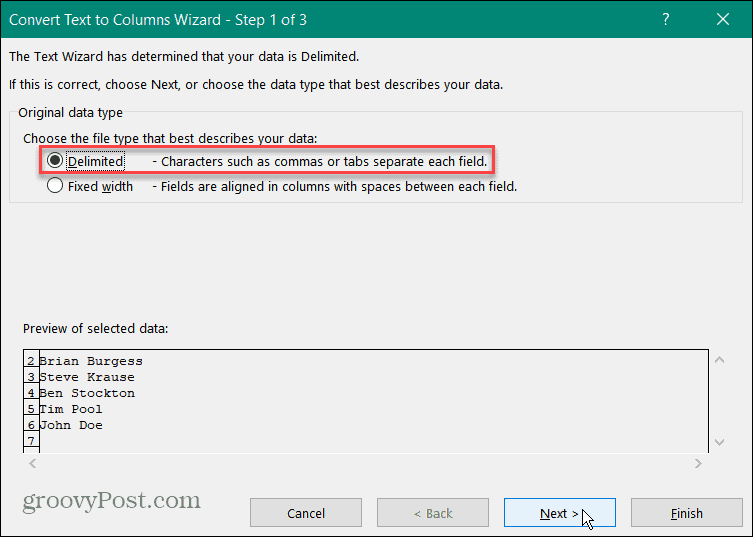
- Na tela seguinte do assistente, no Delimitadores lista, verifique Espaço e desmarque todos os outros delimitadores. Você está verificando o Espaço porque um único espaço separa os nomes nas linhas selecionadas. Clique Próximo.
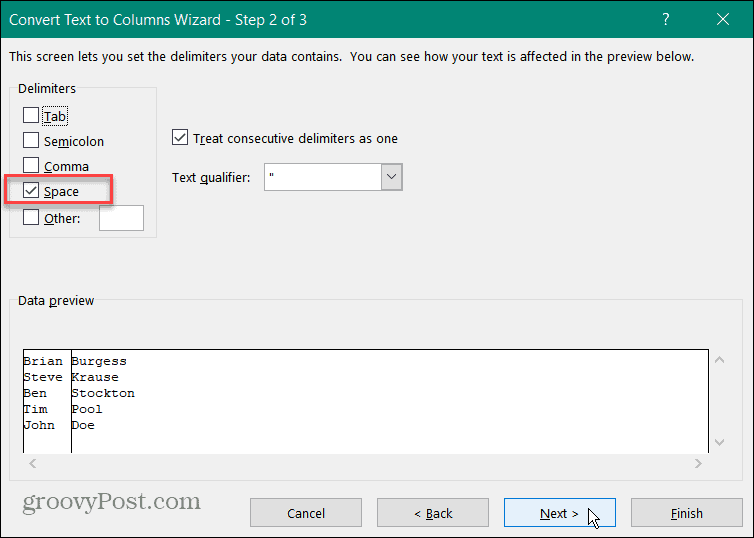
- Agora, escolha onde exibir o nome e o sobrenome separados na planilha. Comece clicando no Destino campo e clareira seu conteúdo. Em seguida, clique no ícone de seta para cima para selecionar as células para exibir os nomes.
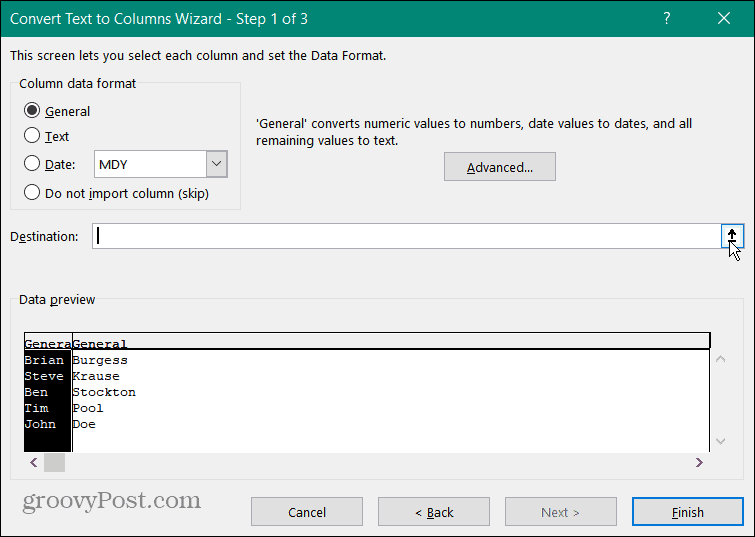
- Para esta folha simples, queremos exibir o primeiro nome no C coluna e o sobrenome no D coluna. Selecione os C2 célula na planilha e clique no ícone de seta para baixo.
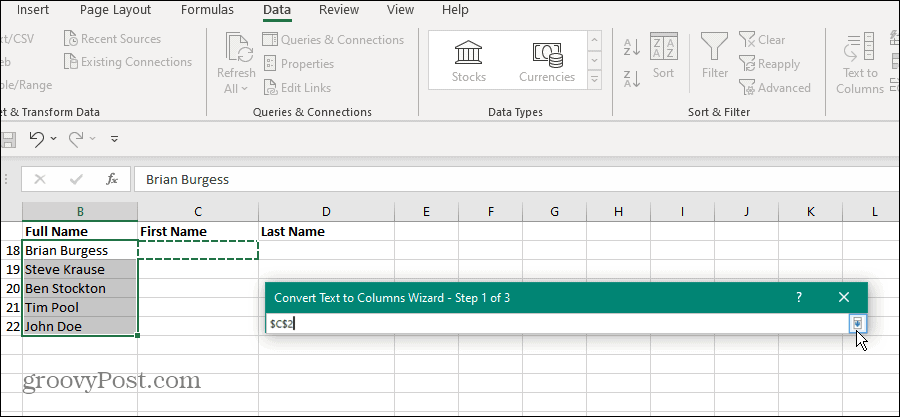
- O Assistente de conversão de texto em colunas abre novamente e exibe as células de destino adequadas. Clique no Terminar
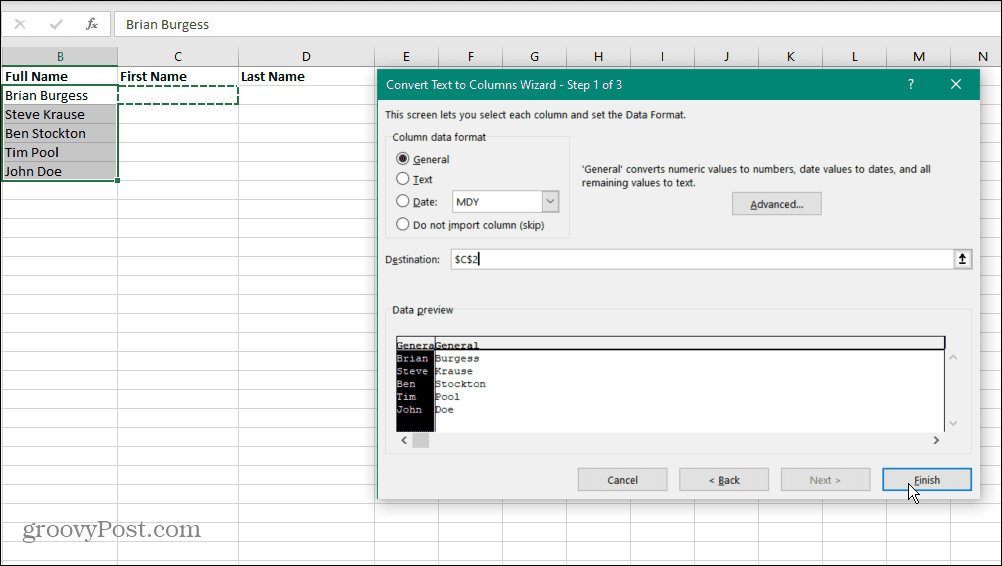
- O nome e o sobrenome irão preencher sua planilha e agora estão separados. Continue trabalhando em seu documento ou salve-o para mais tarde.
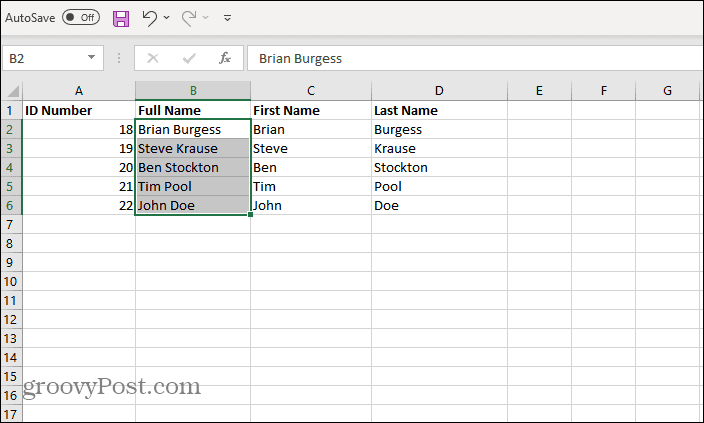
Separe o nome e o sobrenome com nomes do meio no Excel
Separar nomes e sobrenomes é bastante simples, mas e se houver nomes do meio também? Boas notícias. Você pode usar o Preenchimento Flash recurso no Excel 2013 ou superior. Infelizmente, o recurso Flash Fill não faz parte das versões anteriores do Excel.
Você pode separar nomes e sobrenomes com nomes do meio no Excel, faça o seguinte:
- Abra a planilha com os nomes que você deseja classificar. Clique na célula onde deseja exibir o primeiro nome. No exemplo a seguir, é C2. Em seguida, digite manualmente o primeiro nome. neste caso, é Brian.
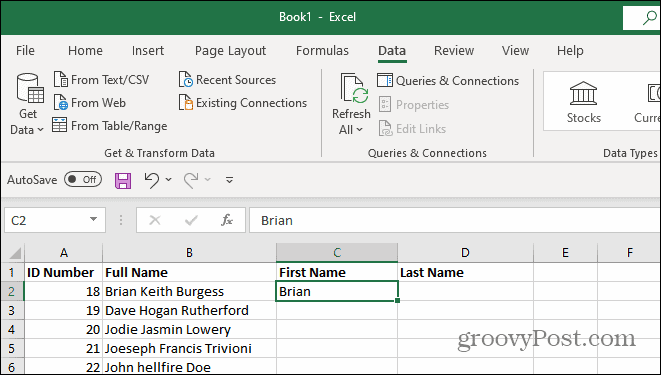
- No D2 célula, digite manualmente o sobrenome do B2 registro - neste caso, é Cidadão.
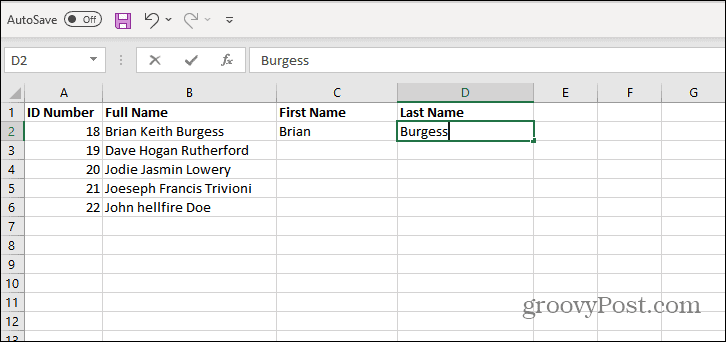
- Agora é hora de ativar Preenchimento Flash. Clique no C2 célula onde você digitou manualmente no primeiro nome e selecione o Dados guia na faixa de opções.
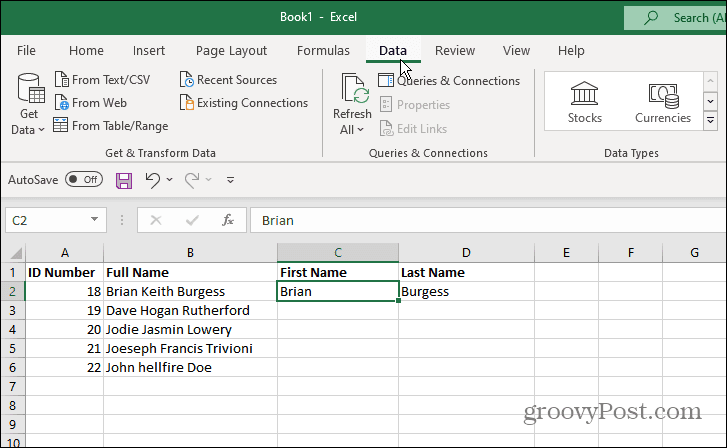
- De Dados guia, clique no Preenchimento Flash botão no Ferramentas de Dados
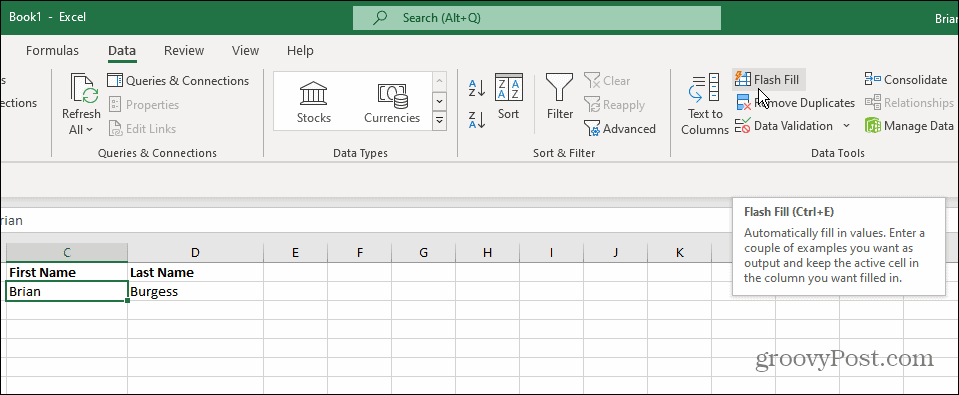
- O Excel separará imediatamente o nome do meio e o último e os preencherá na seção da planilha que você escolheu.
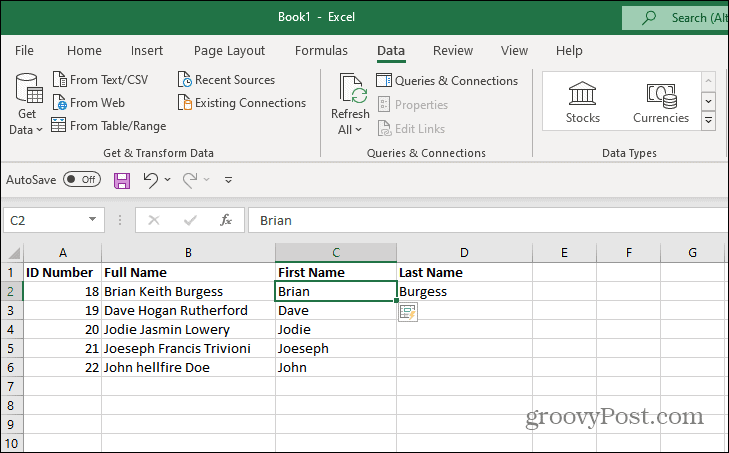
- Já que funcionou tão bem, vamos fazer a mesma coisa com os sobrenomes. Clique na célula onde você digitou manualmente o sobrenome - neste exemplo, é D2. Na faixa de opções, clique no Dados guia e clique no Preenchimento Flash botão no Ferramentas de Dados seção.
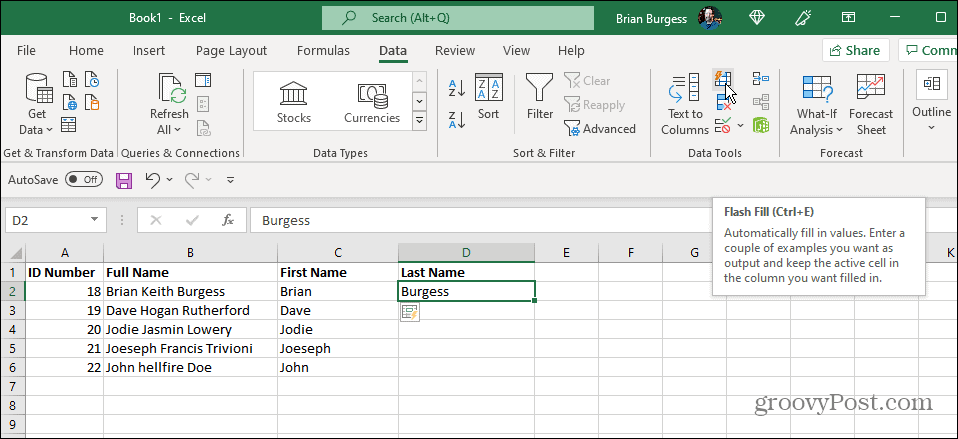
- O Excel preenche automaticamente o D coluna com os sobrenomes e os separa do nome e do meio.
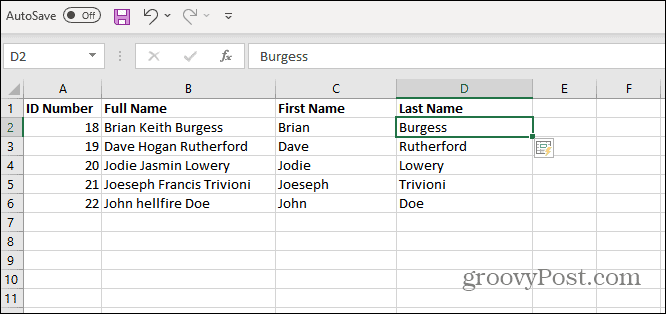
Isso é tudo que há para fazer. Apresentamos uma planilha básica, mas as instruções funcionarão com as pastas de trabalho mais extensas e complexas. Se você precisar separar nomes no Excel, siga o guia acima e pronto.
O Excel tem vários recursos interessantes, como Ordenação Personalizada e Formatação condicional. Você também pode representar visualmente seus dados por criando um gráfico de pizza ou usando um gráfico de dispersão.
Como Encontrar a Chave de Produto do Windows 11
Se você precisar transferir sua chave de produto do Windows 11 ou apenas precisar fazer uma instalação limpa do sistema operacional, ...
Como limpar o cache, os cookies e o histórico de navegação do Google Chrome
O Chrome faz um excelente trabalho ao armazenar seu histórico de navegação, cache e cookies para otimizar o desempenho do seu navegador online. Seu modo de ...
Correspondência de preços na loja: como obter preços on-line ao fazer compras na loja
Comprar na loja não significa que você precise pagar preços mais altos. Graças às garantias de correspondência de preços, você pode obter descontos online enquanto faz compras em ...
Como presentear uma assinatura do Disney Plus com um vale-presente digital
Se você está curtindo o Disney Plus e deseja compartilhá-lo com outras pessoas, veja como comprar uma assinatura Disney + Gift para ...